windows没有无线网络图标怎么办 windows系统没有无线网络标志如何解决
对于使用windows操作系统的小伙伴来说,无线网络是他们与外界保持联系的重要途径。但是,有时候小伙伴可能会发现无线网络标志不见了,无法连接到WiFi,那么windows没有无线网络图标怎么办呢?今天小编就给大家介绍一下windows系统没有无线网络标志如何解决,快来一起看看吧。
具体方法
方法一:网络重置
1. 按【Win】键,或点击左下角的【开始菜单】,在打开的菜单项中,点击电源按钮上方的齿轮状图标,这个就是【设置( Win + i )】;
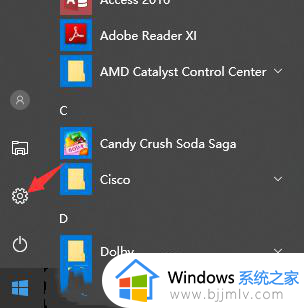
2. Windows 设置窗口中,搜索框可以用来查找设置,也可以直接点击【网络和 Internet】;
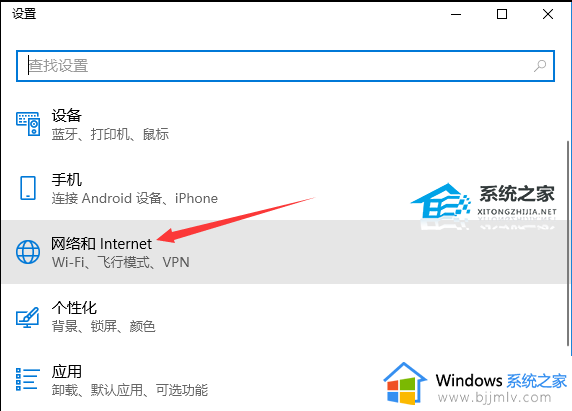
3. 网络和 Internet主页设置窗口中,点击左侧的【状态】,在右侧状态下,就可以找到【网络重置】了;
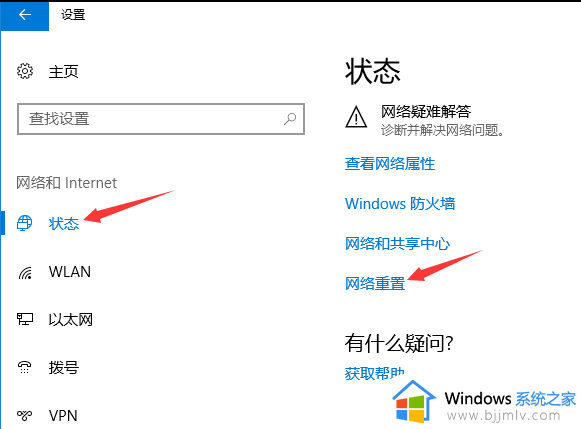
4. 网络重置,会有段说明:这将删除所有网络适配器然后重新安装它们,并将其他网络组建设回为原始设置。确定没问题后,再点击【立即重置】即可;
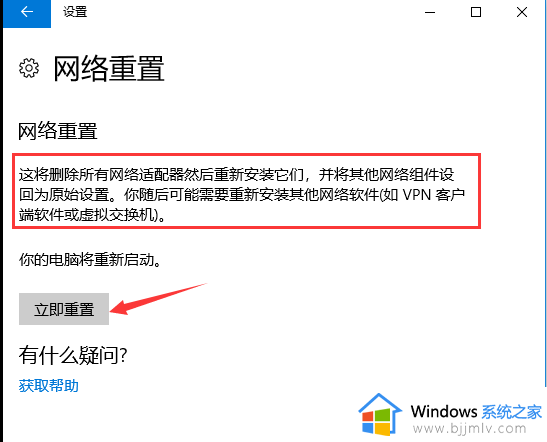
5. 点击后,系统会弹出确实要重置网络设置吗?提示界面,点击【是】,会删除当前电脑中所有网络设备的驱动,然后重新安装。
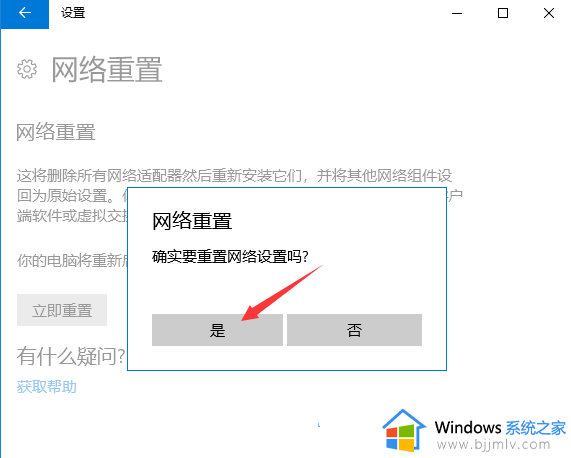
方法二:重新启用无线网卡设备
1. 按【 Win + S 】组合键,打开搜索,输入【设备管理器】,然后点击打开系统给出的最佳匹配【设备管理器控制面板】;
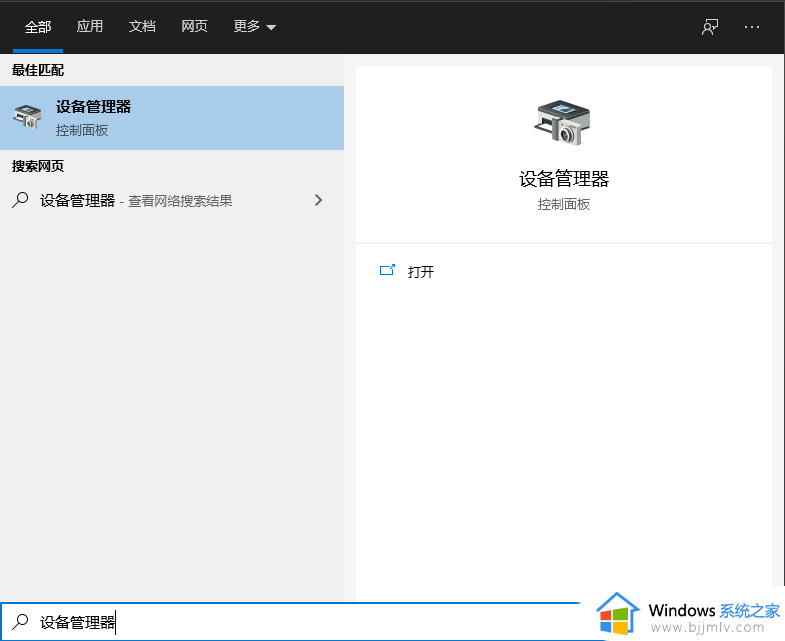
2. 设备管理器窗口中,展开【网络适配器】,然后找到无线网络设备,并点击【右键】,在打开的菜单项中,选择【属性】;
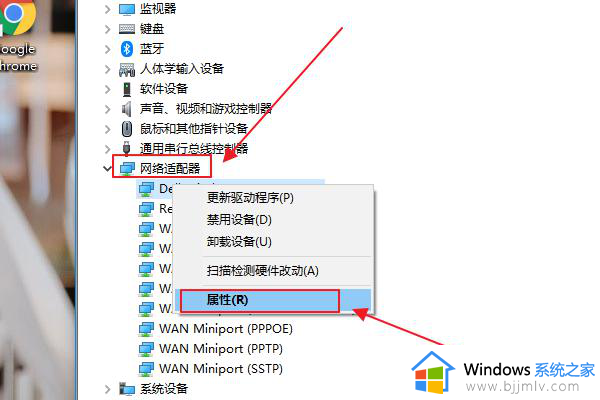
3. 无线网络设备属性窗口,切换到【驱动程序】选项卡,点击【禁用设备】,再重新【启用设备】。
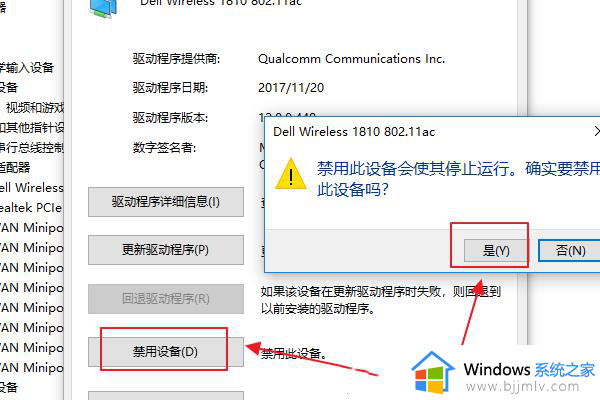
方法三:Windows 网络诊断
1. 右键点击任务栏右下角的【网络图标】,在打开的项中,选择【打开“网络和 Internet”设置】;
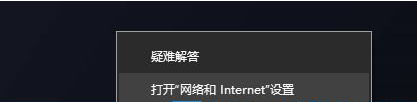
2. 网络和 Internet主页设置窗口,右侧点击高级网络设置下的【更改适配器选项(查看网络适配器并更改连接设置)】;
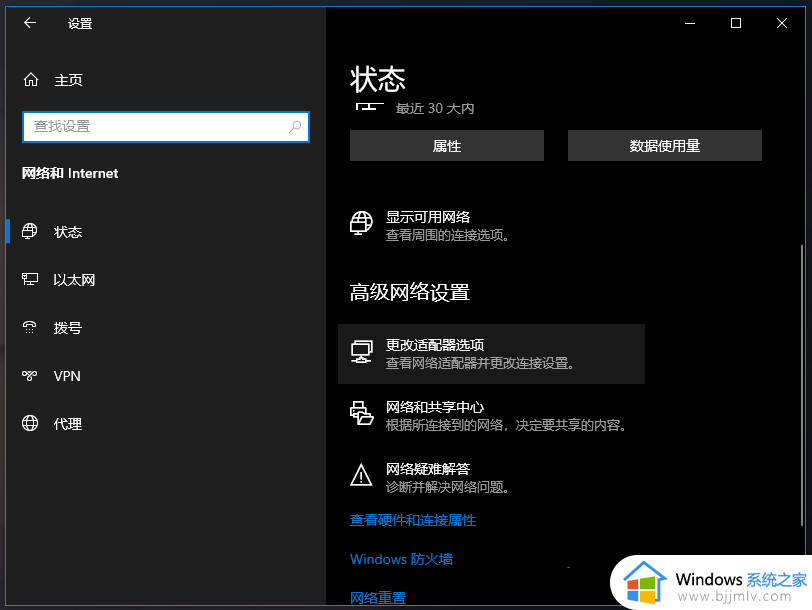
3. 网络连接窗口,找到【WLAN】无线网络;
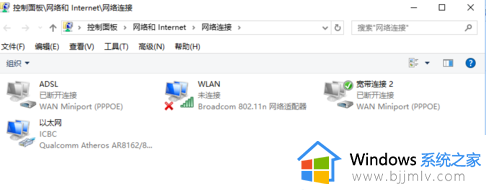
4. 【右键】WLAN无线网络图标,在打开的菜单项中,选择【诊断】;
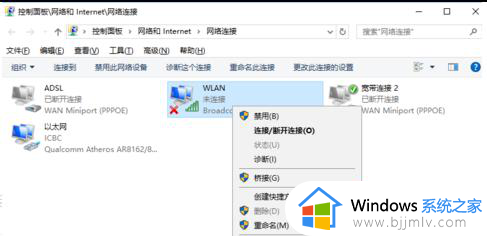
5. Windows 网络诊断窗口,正在检测问题,稍微等待一下,诊断结果就会出来;
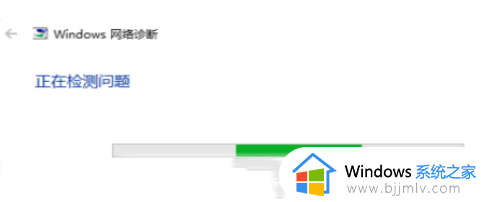
6. 等待Windows 网络诊断完成,会看到诊断结果,这里提示此计算机上没有运行 Windows 无线服务,可以点击【尝试以管理员身份进行这些修复】;
7. 正在解决问题,正在验证是否已解决 网络适配器配置 问题,如果修复成功,点击无线网络图标,就可以搜索与连接wifi了。

以上全部内容就是小编带给大家的windows系统没有无线网络标志解决方法详细内容分享啦,小伙伴们如果你们不知道怎么解决的话,可以跟着小编一起来看看吧。
windows没有无线网络图标怎么办 windows系统没有无线网络标志如何解决相关教程
- windows没有无线网选项怎么办 windows无线网络选项不见了如何解决
- windows没有wifi怎么办 windows不显示无线网络如何处理
- windows没有wifi选项怎么办 window没有无线网连接选项如何解决
- 电脑为什么没有无线网络连接选项?电脑上没有无线网络连接选项如何处理
- windows网络重置后网络没了怎么办 windows电脑网络重置后没有网络了如何处理
- 电脑网络只有宽带连接没有无线网络怎么回事 电脑网络只显示宽带连接,不显示WiFi如何处理
- windows无internet怎么办 windows电脑连接网络没有internet如何处理
- windows找不到wifi网络怎么修复 windows找不到无线网络怎么办
- windows检测不到任何无线网络怎么办 windows找不到wifi连接如何解决
- windows没有wifi图标怎么办 windows不显示wifi图标如何解决
- 惠普新电脑只有c盘没有d盘怎么办 惠普电脑只有一个C盘,如何分D盘
- 惠普电脑无法启动windows怎么办?惠普电脑无法启动系统如何 处理
- host在哪个文件夹里面 电脑hosts文件夹位置介绍
- word目录怎么生成 word目录自动生成步骤
- 惠普键盘win键怎么解锁 惠普键盘win键锁了按什么解锁
- 火绒驱动版本不匹配重启没用怎么办 火绒驱动版本不匹配重启依旧不匹配如何处理
电脑教程推荐
win10系统推荐